一、前言
Caffe是一个很棒的深度学习框架,值得花时间学习和分享,最近在做移植的工作,有必要做一个总结,俗话说的好,好记性不如C博。
我的开发环境是:windows7 64位、gpu 1080ti、opencv2.4.11、boost1.61.0
二、依赖库
1、安装OpenCV
可以参考博客OpenCV在VS中的配置
2、安装boost
可以参考博客编译并使用boost库(win7+boost1.60+vs2013)
3、安装cuda
可以参考博客对应部分win7+1080ti+cuda8.0+cudnn5.0+caffe安装
4、下载其他库
比较常用的是Neil Z. SHAO提供的已编译好的库,风翼冰舟提供的百度云下载地址,链接:http://pan.baidu.com/s/1eSku9aE 密码:qrj7。
解压之后有两个文件夹,新建一个文件夹这里命名为caffe_in_windows,将3rdparty文件夹拖进caffe_in_windows中。
三、Caffe在VS中的配置、编译
接下来分两部分说,第一部分配置编译libcaffe,我用到的相关文件下载地址:链接:http://pan.baidu.com/s/1pLnho0N 密码:e580
1、下载官方最新的caffe源文件,地址https://github.com/BVLC/caffe。
2、将caffe-master内部所有文件放进caffe_in_windows文件夹。
3、新建caffe_in_windows/windows文件夹,在windows文件夹下新建一个VS控制台空白工程,命名为Caffe,然后添加一个lib工程,命名为libcaffe。
4、打开VIEW->Other Windows->Property Manager属性管理窗口。
5、右键libcaffe工程打开属性窗口,将平台改为x64
6、在属性窗口中找到General->Output Directory,在Debug和Release均将其修改为
$(SolutionDir)..\$(Platform)\$(Configuration)\$(Boost_path)
$(CUDA_PATH)\include
$(SolutionDir)..\..\src
$(SolutionDir)..\..\include
$(OpenCV_build_path)\include
$(OpenCV_build_path)\include\opencv
$(OpenCV_build_path)\include\opencv2
$(SolutionDir)..\..\3rdparty\include
$(SolutionDir)..\..\3rdparty\include\lmdb
$(SolutionDir)..\..\3rdparty\include\hdf5
$(SolutionDir)..\..\3rdparty\include\openblas
8、找到Librarian->General->Additional Library Directories,在Debug和Release均添加以下路径
$(CUDA_LIB_PATH)
$(Boost_lib_path)
$(SolutionDir)..\..\3rdparty\lib
$(OpenCV_build_path)\x64\vc12\libopencv_core2411d.lib;
opencv_calib3d2411d.lib;
opencv_contrib2411d.lib;
opencv_flann2411d.lib;
opencv_highgui2411d.lib;
opencv_imgproc2411d.lib;
opencv_legacy2411d.lib;
opencv_ml2411d.lib;
opencv_gpu2411d.lib;
opencv_objdetect2411d.lib;
opencv_photo2411d.lib;
opencv_features2d2411d.lib;
opencv_nonfree2411d.lib;
opencv_stitching2411d.lib;
opencv_video2411d.lib;
opencv_videostab2411d.lib;
cudart.lib;
cuda.lib;
nppi.lib;
cufft.lib;
cublas.lib;
curand.lib;
opencv_core2411.lib;
opencv_calib3d2411.lib;
opencv_contrib2411.lib;
opencv_flann2411.lib;
opencv_highgui2411.lib;
opencv_imgproc2411.lib;
opencv_legacy2411.lib;
opencv_ml2411.lib;
opencv_gpu2411.lib;
opencv_objdetect2411.lib;
opencv_photo2411.lib;
opencv_features2d2411.lib;
opencv_nonfree2411.lib;
opencv_stitching2411.lib;
opencv_video2411.lib;
opencv_videostab2411.lib;
cudart.lib;
cuda.lib;
nppi.lib;
cufft.lib;
cublas.lib;
curand.lib;
10、新建windows\scripts文件夹,将ProtoCompile.cmd放进windows\scripts中,在属性窗口中找到Build Events -> Pre-Build Event -> Command Line,在debug和Release模型下均添加
"$(SolutionDir)..\scripts\ProtoCompile.cmd" "$(SolutionDir)" "$(SolutionDir)..\..\3rdparty\bin\"编译libcaffe工程,可以看到输出窗口已经生成了caffe.pb.h、caffe.pb.cc
11、将src/caffe下的所有文件添加进libcaffe
12、打开common.cpp,在开头添加
#if defined(_MSC_VER)
#include <process.h>
#define getpid() _getpid()
#endif#if !defined(_MSC_VER)
::google::InstallFailureSignalHandler();
#endif找到C/C++->Advanced->Disable Specific Warnings,添加4996/4703
找到C/C++->Preprocessor->Preprocessor Definitions,添加
_CRT_SECURE_NO_WARNINGS
USE_OPENCV
USE_CUDNN
USE_LEVELDB
USE_LMDB13、打开layers/bnll_layer.cu,在开头找到const float kBNLL_THRESHOLD = 50.;所在的行,改为
//const float kBNLL_THRESHOLD = 50.;
#define kBNLL_THRESHOLD 50.0#if defined(_MSC_VER)
#include <io.h>
#endif#ifdef _MSC_VER
case SIGBREAK: // there is no SIGHUP in windows, take SIGBREAK instead.
got_sighup = true;
break;
#else
case SIGHUP:
got_sighup = true;
break;
#endif#ifdef _MSC_VER
if (signal(SIGBREAK, handle_signal) == SIG_ERR) {
LOG(FATAL) << "Cannot install SIGBREAK handler.";
}
if (signal(SIGINT, handle_signal) == SIG_ERR) {
LOG(FATAL) << "Cannot install SIGINT handler.";
}
#else
struct sigaction sa;
// Setup the handler
sa.sa_handler = &handle_signal;
// Restart the system call, if at all possible
sa.sa_flags = SA_RESTART;
// Block every signal during the handler
sigfillset(&sa.sa_mask);
// Intercept SIGHUP and SIGINT
if (sigaction(SIGHUP, &sa, NULL) == -1) {
LOG(FATAL) << "Cannot install SIGHUP handler.";
}
if (sigaction(SIGINT, &sa, NULL) == -1) {
LOG(FATAL) << "Cannot install SIGINT handler.";
}
#endif#ifdef _MSC_VER
if (signal(SIGBREAK, SIG_DFL) == SIG_ERR) {
LOG(FATAL) << "Cannot uninstall SIGBREAK handler.";
}
if (signal(SIGINT, SIG_DFL) == SIG_ERR) {
LOG(FATAL) << "Cannot uninstall SIGINT handler.";
}
#else
struct sigaction sa;
// Setup the sighub handler
sa.sa_handler = SIG_DFL;
// Restart the system call, if at all possible
sa.sa_flags = SA_RESTART;
// Block every signal during the handler
sigfillset(&sa.sa_mask);
// Intercept SIGHUP and SIGINT
if (sigaction(SIGHUP, &sa, NULL) == -1) {
LOG(FATAL) << "Cannot uninstall SIGHUP handler.";
}
if (sigaction(SIGINT, &sa, NULL) == -1) {
LOG(FATAL) << "Cannot uninstall SIGINT handler.";
}
#endif#if defined(_MSC_VER)
#include <direct.h>
#define mkdir(X, Y) _mkdir(X)
#endif#include "caffe.pb.h"#include "caffe/proto/caffe.pb.h"现在开始配置编译Caffe工程
1、右键Caffe工程打开属性窗口,将平台改为x64
2、在属性窗口中找到General->Output Directory,在Debug和Release均将其修改为
$(SolutionDir)..\$(Platform)\$(Configuration)\3、找到General->Character Set,将其改为使用多字节字符
4、找到C/C++->SDL checks,更改为no
5、找到VC++ Directories->Include Directories,在Debug和Release均添加以下路径
$(Boost_path)
$(CUDA_PATH)\include
$(SolutionDir)..\..\include
$(OpenCV_build_path)\include
$(OpenCV_build_path)\include\opencv
$(OpenCV_build_path)\include\opencv2
$(SolutionDir)..\..\3rdparty\include
$(SolutionDir)..\..\3rdparty\include\lmdb
$(SolutionDir)..\..\3rdparty\include\hdf5
$(SolutionDir)..\..\3rdparty\include\openblas$(OutDir)
$(CUDA_LIB_PATH)
$(Boost_lib_path)
$(SolutionDir)..\..\3rdparty\lib
$(OpenCV_build_path)\x64\vc12\liblibcaffe.lib
opencv_core2411d.lib
opencv_calib3d2411d.lib
opencv_contrib2411d.lib
opencv_flann2411d.lib
opencv_highgui2411d.lib
opencv_imgproc2411d.lib
opencv_legacy2411d.lib
opencv_ml2411d.lib
opencv_gpu2411d.lib
opencv_objdetect2411d.lib
opencv_photo2411d.lib
opencv_features2d2411d.lib
opencv_nonfree2411d.lib
opencv_stitching2411d.lib
opencv_video2411d.lib
opencv_videostab2411d.lib
cudart.lib
cuda.lib
nppi.lib
cufft.lib
cublas.lib
curand.lib
gflagsd.lib
leveldbd.lib
libglog.lib
libhdf5_D.lib
libhdf5_hl_D.lib
libopenblas.dll.a
libprotobufd.lib
lmdbd.lib
boost_system-vc120-mt-gd-1_61.lib
boost_chrono-vc120-mt-gd-1_61.lib
boost_date_time-vc120-mt-gd-1_61.lib
boost_filesystem-vc120-mt-gd-1_61.lib
boost_thread-vc120-mt-gd-1_61.lib
Shlwapi.liblibcaffe.lib
opencv_core2411.lib
opencv_calib3d2411.lib
opencv_contrib2411.lib
opencv_flann2411.lib
opencv_highgui2411.lib
opencv_imgproc2411.lib
opencv_legacy2411.lib
opencv_ml2411.lib
opencv_gpu2411.lib
opencv_objdetect2411.lib
opencv_photo2411.lib
opencv_features2d2411.lib
opencv_nonfree2411.lib
opencv_stitching2411.lib
opencv_video2411.lib
opencv_videostab2411.lib
cudart.lib
cuda.lib
nppi.lib
cufft.lib
cublas.lib
curand.lib
gflags.lib
leveldb.lib
libglog.lib
libhdf5.lib
libhdf5_hl.lib
libopenblas.dll.a
libprotobuf.lib
lmdb.lib
boost_system-vc120-mt-1_61.lib
boost_chrono-vc120-mt-1_61.lib
boost_date_time-vc120-mt-1_61.lib
boost_filesystem-vc120-mt-1_61.lib
boost_thread-vc120-mt-1_61.lib
Shlwapi.lib编译Caffe工程,应该没有太大问题,如果没有配置对的话,可能会出现应用程序无法正常启动的错误。
这是release模式下的运行结果
这是debug模式下运行结果
我主要用到了两篇博客,在这里表示感谢
【caffe-windows】Linux至Windows平台的caffe移植
Build Caffe in Windows with Visual Studio 2013 + CUDA 6.5 + OpenCV 2.4.9









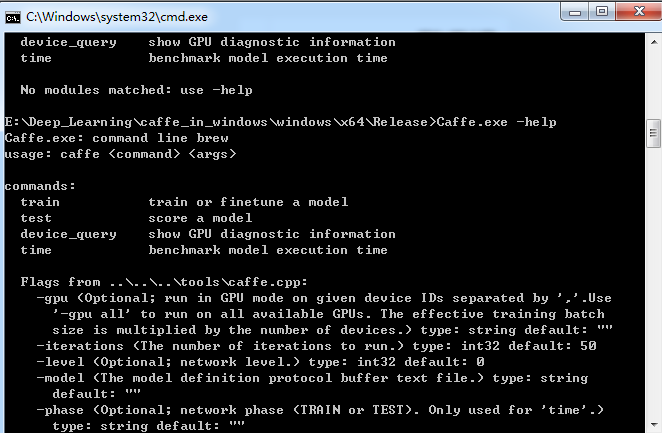
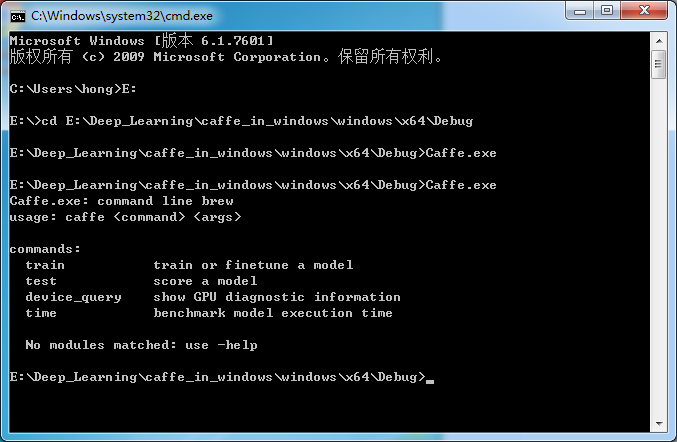














 328
328

 被折叠的 条评论
为什么被折叠?
被折叠的 条评论
为什么被折叠?








